
MacBook: 3 Tricks für ein besseres Kino-Erlebnis
Dieser Artikel ist älter als ein Jahr!
Mitten im spannenden Film scheinen Benachrichtigungen am oberen rechten Bildschirmrand des MacBooks auf, die Hintergrundbeleuchtung der Tastatur ist zu stark und die Soundqualität ist nicht glasklar. Mit folgenden 3 Tipps kann man seinen Netflix-Abend am Apple-Gerät um einiges verbessern.
1. Hintergrundbeleuchtung der Tastatur
Ein guter Filmabend braucht in erster Linie die richtige Atmosphäre. Und die sollte dunkel sein. Was die mit einem MacBook stören kann, ist die Hintergrundbeleuchtung der Tastatur, welche Apple standardmäßig aktiviert hat. Während der Bildschirm selbst hell und farbenprächtig sein soll, sollten die Tasten aber nicht im Sichtfeld sein.
Unter Systemeinstellungen > Tastatur > Hintergrundbeleuchtung für die Tastatur nach (...) Inaktivität lässt sie sich nach dem gewünschten Zeitraum automatisch ausschalten. Hier können Nutzer*innen zwischen 5 Sekunden und 5 Minuten wählen.
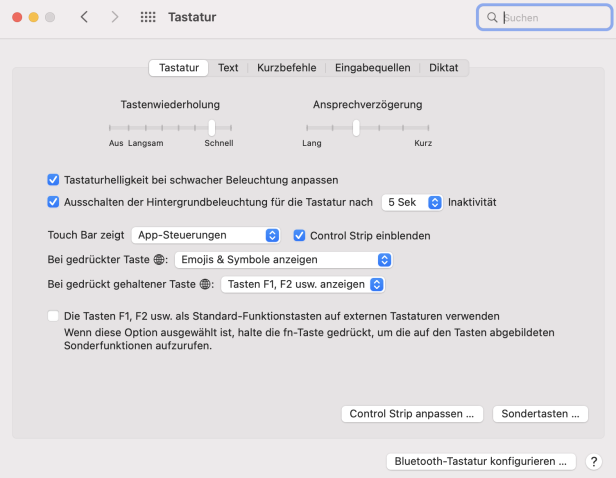
© Screenshot
Auch gibt es die Möglichkeit, dass das MacBook die Tastaturhelligkeit in einer lichtschwachen Umgebung automatisch anpasst. Für ein besseres Streaming-Erlebnis ist jedoch die komplett abgedunkelte Tastatur empfehlenswert.
2. Benachrichtigungen ausschalten
Wer sich von den Hinweisen und Push-Nachrichten am rechten oberen Bildschirmrand gestört fühlt, kann diese während des Filmschauens ausschalten. Unter Systemeinstellungen > Mitteilungen kann man aus der linken Spalte die jeweilige App wählen und den Schieberegler bei Mitteilungen erlauben deaktivieren.
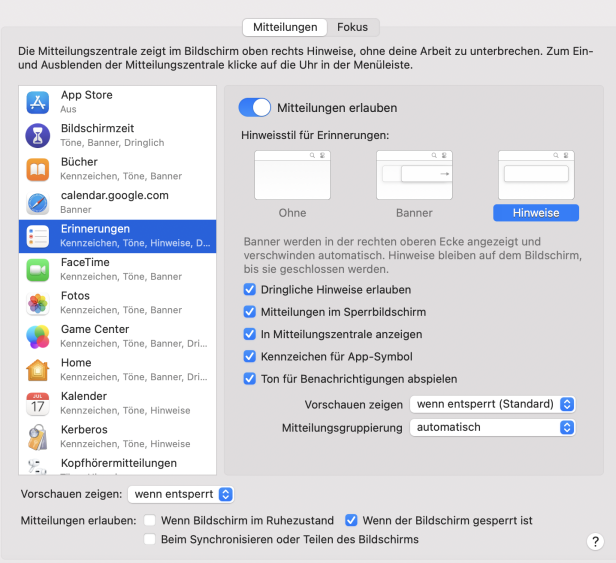
© Screenshot
Einfacher ist es aber, gleich alle Mitteilungen auf einmal für den bestimmten Spielfilmzeitraum zu deaktivieren. Dafür eignet sich Fokus. Dafür geht man unter den Systemeinstellungen auf Mitteilungen & Fokus und aktiviert die Funktion „Nicht stören“.
In der Systemeinstellung Dock & Menüleiste kann man den Fokus so einstellen, dass er immer sichtbar ist. Beim Schauen eines Films muss man dann auf das Halbmond-Symbol in der Menüleiste klicken und den entsprechenden Zeitraum wählen, in dem man ungestört bleiben will.
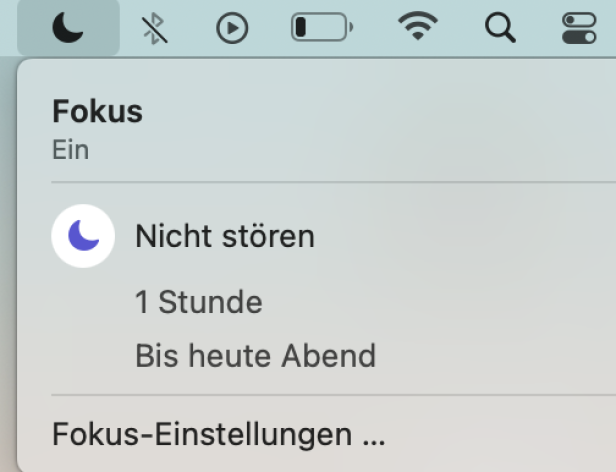
© Screenshot
Will man den Fokus manuell wieder deaktivieren, klickt man wieder auf den Halbmond.
3. Soundqualität verbessern
Wer einen besseren Sound wünscht, hat mit seinem MacBook selbst nur begrenzt Möglichkeiten. Sollte der Klang nicht klar sein, kann man die Audioausgabe und den Lautsprecher unter Programm > Dienstprogramme > Audio-Midi-Setup grundsätzlich konfigurieren und optimieren.
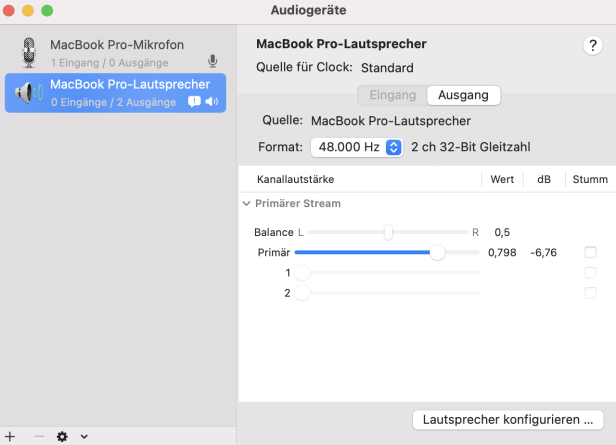
© Screenshot
Eine deutliche Verbesserung bringt aber erst die Installation des Equalizers eqMac oder Boom2.
Ansonsten hilft der Anschluss eines passenden Lautsprechers. Die 20 besten tragbaren Bluetooth-Lautsprecher hat die futurezone vorgestellt. Wer alleine schaut, bekommt etwa mit den AirPods der 3. Generation, mit den AirPods Pro und AirPod Max einen schönen 3D-Klang. Diese Kopfhörer ermöglichen eine Kino-ähnliche Klangumgebung. Um den 3D-Sound zu aktivieren, müssen die Kopfhörer zunächst mit dem MacBook gekoppelt werden. In den Einstellungen wählt man Bluetooth und klickt in der Geräteliste neben den AirPods auf 3D-Audio.
Wer True Wireless Earphones anderer Hersteller nutzen will, hat mit folgenden Produkten ebenfalls eine gute Wahl.



Kommentare